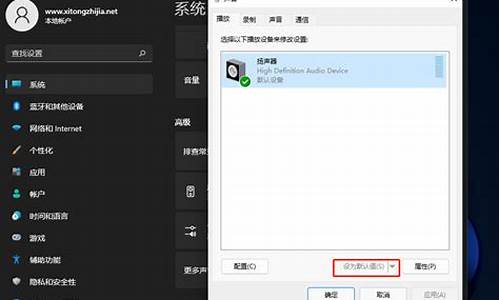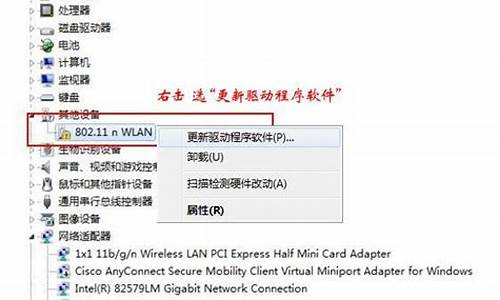电脑文件整理归档软件-电脑系统自带整理和归类文件方法
1.电脑内文件整理分类
电脑内文件整理分类

如果你的电脑里有很多,文档以及其他的文件,它们可能会非常杂乱,你找的时候很不方便。所以,为了自己使用电脑的方便,最好按照下面的方法合理整理、分组你的文件。下面的介绍是以 Windows 操作系统为例,不过,这种方法同样适合其他的操作系统:
了解容易混乱的几个地方
首先需要了解系统中最容易变得混乱的几个区域,这样你才能开始有针对地整理。在 Windows 中,通常比较混乱的区域是:
桌面(Desktop)
我的文档(My Documents)
系统中用户的文件夹(X:Documents and SettingsXXX)
个人下载目录(X:Downloads)
找到并删除你不再需要的文件
使用电脑时间长了以后,有很多文件是你不会再去使用的,把你确定不再使用的文件删除掉。
把通用的文件存放在一个大的目录
例如,使用“我的文档”,或者自己新建一个文件夹,把所有同类的文件和文件夹放在这一个大的文件夹内。这样方便备份和查找。
创建其他一些目录分类存放文件
根据自己使用的习惯和要求,创建一些有意义的目录,这些目录分别存放相应分类的文件(夹)。例如,你可以在磁盘根目录或者某一个总的文件夹内,再创建“工作”、“个人”、“朋友”、“家庭”等分类。你也可以按照日期和时间,相关的人、活动,文件类型,地点等等分类。只要让目录看起来更容易识别,方便你找到即可。
创建子目录合理存放文件
在已经分好类的文件夹中,如果文件还是很多的情况下,要尽量根据文件的属性,创建一些子目录,然后把相关的文件分别存放到子目录中。创建子目录要注意的问题是,不要创建层次很深的目录结构,这样反而会使查找更困难。
对整理的文件进行排序
有的时候,你的文件名可能是一些毫无意义的名字,例如,你从网上下载的歌曲名称,有时候会是一些毫无意义的数字。通过排序和重命名,重新整理文件夹中的文件,使他们看起来更整洁,一目了然。
整理你的快捷方式
电脑使用时间长了以后,在“桌面”、“开始菜单”和“快速启动”栏里会有很多很乱的快捷方式。这些快捷方式你不可能都需要吧?在“快速启动”栏里只需保留你最常用的几个快捷方式(例如:internet,我的文档,word,excel)。把其他多余的快捷方式从“开始”菜单中拖到桌面,然后,在桌面新建一个文件夹,存放桌面上的所有的快捷方式。打开这个文件夹,删除不需要的快捷方式,只保留常用的。这样,你的桌面和开始菜单看起来或更清爽,反应速度也会更快。
最重要的一点
在你下载文件或者新建文件时,不要图方便,都放到了桌面。确保你把它们都放在了有意义的文件夹中,这样才能避免混乱,保持电脑的整洁有序。
技巧:
在你操作完上面的步骤后,你应该执行一下“磁盘碎片整理”,因为你整理文件的过程中,文件的索引会改变,磁盘会产生很多的碎片文件。
使用 Ctrl 或者 Shift 键,方便选择多个文件,进行删除和移动的操作。
如果使用 Shift + Delete 组合键,会彻底删除文件而不进入回收站。如果回收站满了的话,再删除文件就会直接删除。
如果你的“快速启动”栏没有在使用,可以右键单击任务栏,在菜单中选中 “工具栏” — “快速启动”。
你可以在“开始”菜单中,打开“所有程序”,右键点击打开的开始菜单,在弹出的菜单中,点击“按名称排序”,这样可以对开始菜单中的快捷方式进行排序。
整理桌面的快捷方式,你可以借助Windows桌面清理,看看哪些快捷方式最少被使用,然后再整理。
在整理完系统后,你也可以借助其他的系统清理软件,清除系统运行时产生的垃圾文件,这样可以让系统更快地运行。
警告:
不要删除你还会使用的文件
不要删除其他用户或属于其他人的文件
不要删除重要文件(夹),例如 C:WINDOWS 或者 Documents and settings 目录
不要删除注册表项和系统文件
不要试图去整理文件(夹)名为Temp 或者 Temporary的文件,因为这些是系统或者应用软件使用过程中存放临时文件的地方,这里的文件其实并不需要整理。如果你非要去重新排序,按照分类整理,估计会花上你够长的时间。
声明:本站所有文章资源内容,如无特殊说明或标注,均为采集网络资源。如若本站内容侵犯了原著者的合法权益,可联系本站删除。